简单几步解决win10电脑用户名改不了的问题
win10电脑中默认的账户名称一般都是administrator,很多小伙都会将其更改为自己喜欢的。可是有网友在修改时,却碰到了win10更改账户名称失败的问题,这是怎么一回事呢?我们又该怎么来解决呢?对此下面本文就来为大家分享关于win10无法更改账户名称的处理步骤。
推荐下载:windows10 64位家庭版下载
解决方法如下:
方法一、
1、如图,我们要把Administrator管理员账户改名,
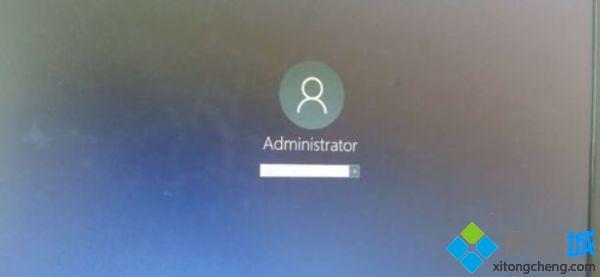
2、怎么修改呢,从开始菜单设置-账户里面进去是灰色的,这种方法根本没法改,
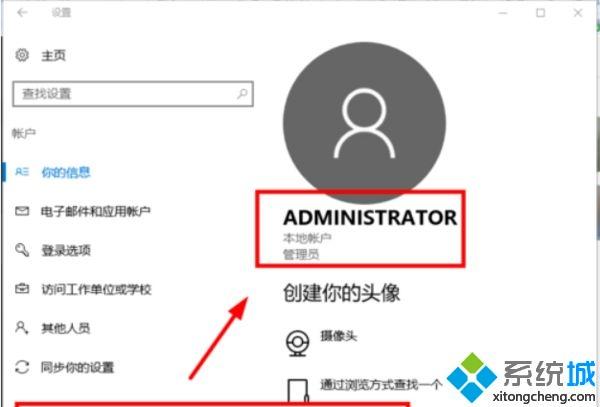
3、下面小编介绍一种终极方法,首先在开始菜单,右键,选择运行
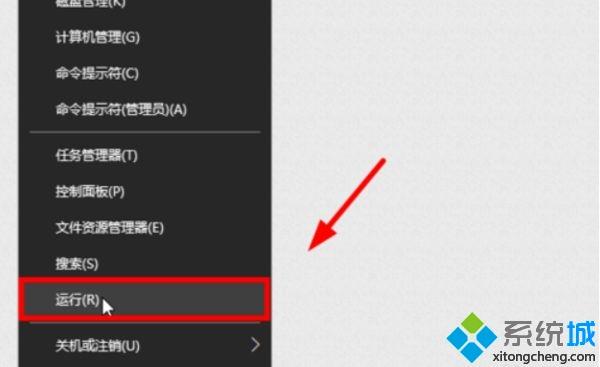
4、输入netplwiz回车,
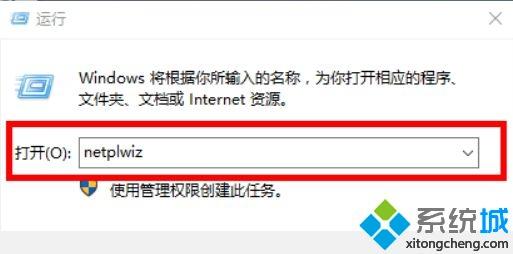
5、打开用户账户,双击Administrator
6、打开后如图
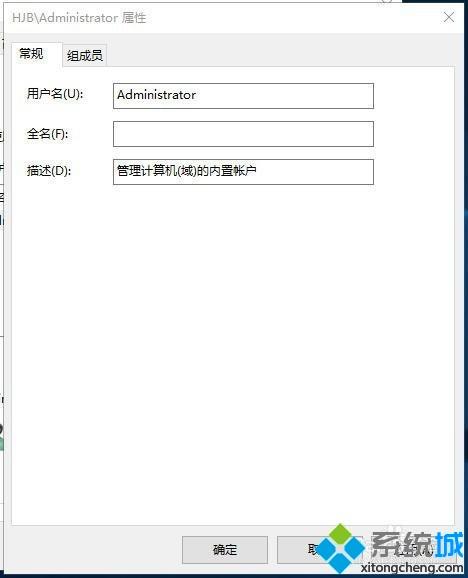
7、输入你想要改的名字
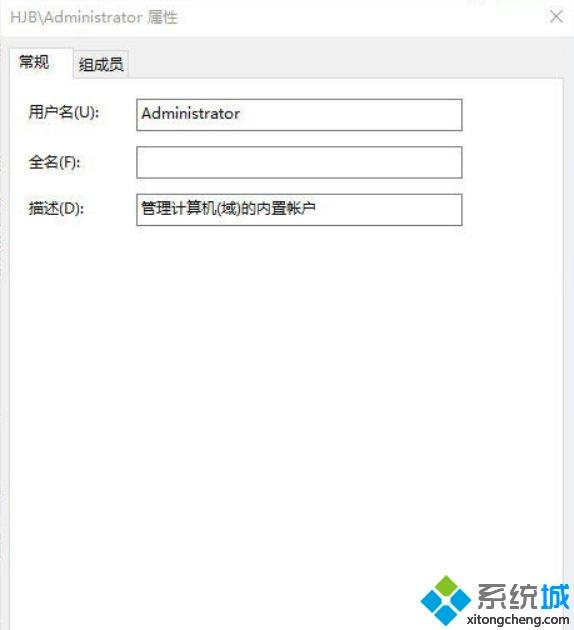
8、点击确定后,弹出警告,点击是,如图
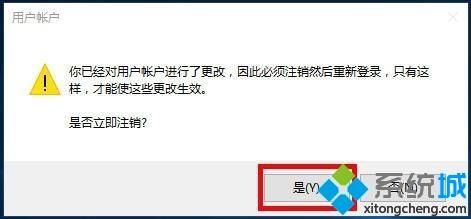
9、注销后发现账户名就改过来了,如图
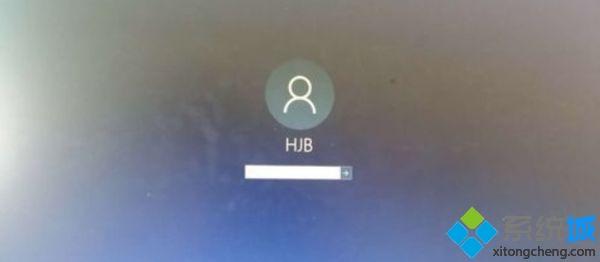
方法二、
1、首先,打开win10电脑,在电脑上打开“控制面板”,点击打开。

2、然后,在控制面板中点击“用户帐户”点击打开。
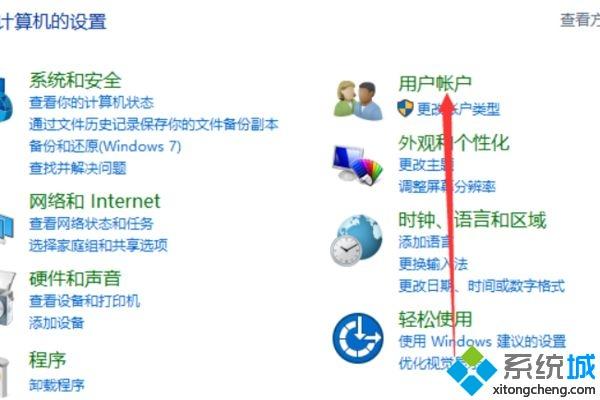
3、然后,在窗口中点击“更改帐户类型”,点击打开。
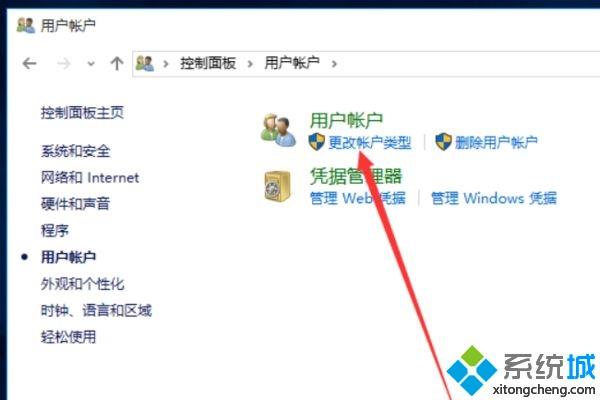
4、然后,点击窗口中的账户,点击当前的账户,点击打开。
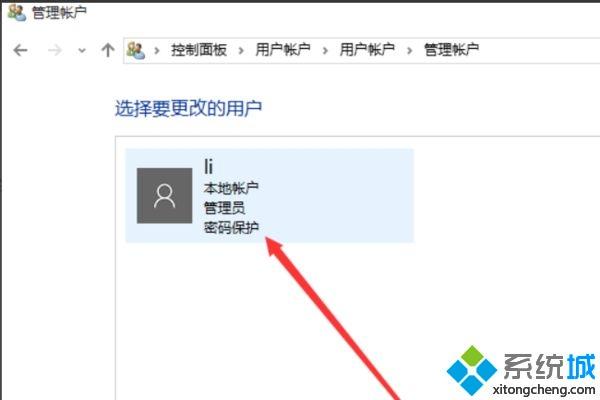
5、然后,在窗口中点击“更改帐户名称”,点击打开。
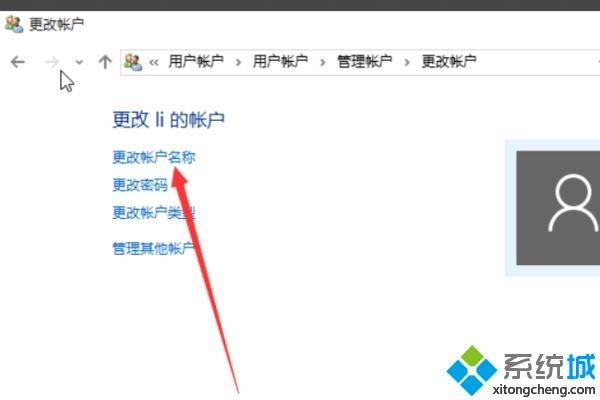
6、然后,在窗口中输入新的帐户名。
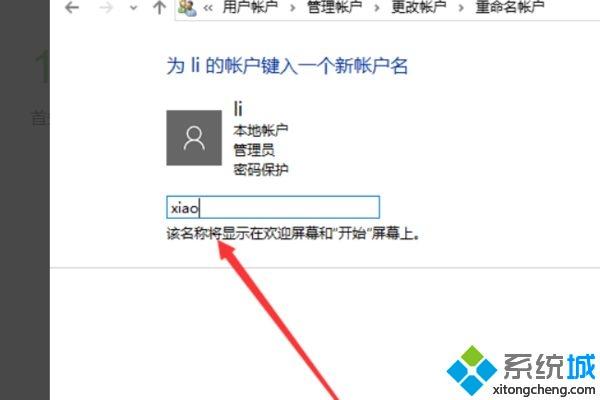
7、然后,点击“更改名称”,点击打开。
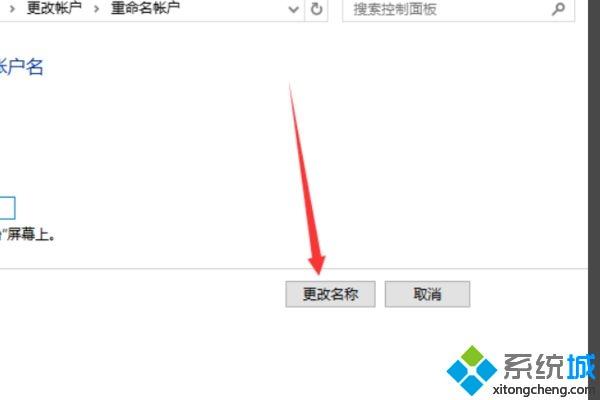
8、最后,即可看到,电脑win10的用户名已经更改,问题解决。
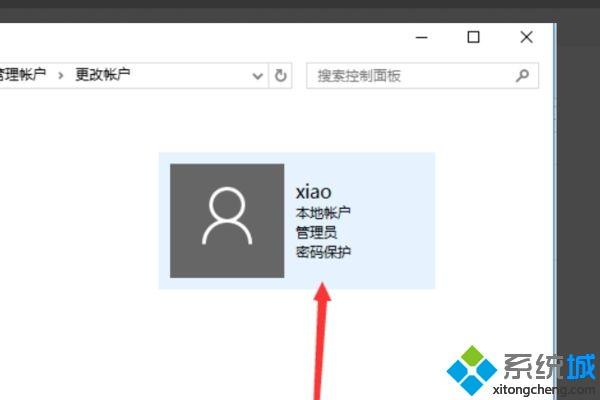
关于win10电脑用户名改不了的解决方法就为大家分享到这里啦,有出现同样问题的可以参考上面的方法来处理哦。
我告诉你msdn版权声明:以上内容作者已申请原创保护,未经允许不得转载,侵权必究!授权事宜、对本内容有异议或投诉,敬请联系网站管理员,我们将尽快回复您,谢谢合作!










